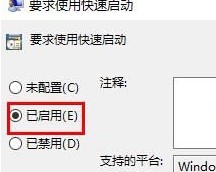win10更新后开机变慢怎么办?win10更新后开机变得很慢解决方法
更新日期:2023-12-11 02:55:44
来源:转载
有许多小伙伴升级了最新的win10操作系统,在使用新版本系统的时候,发现电脑的开机速度变得很慢,需要等待更久的时间才可以进入到桌面,那么面对这个问题,我们应该如何操作才可以提升开机速度,本期win10教程小编就来和广大用户们分享具体的解决方法,希望能够给更多的人带来帮助。
![]()
win10 22h2 19045.3758官方正式版V2023 [电脑系统]
大小:4.51 GB 类别:其他版本 立即下载win10更新后开机变得很慢解决方法:
1、进入电脑后在键盘上按下win+r组合键,然后在窗口中输入gpedit.mscl命令并回车。
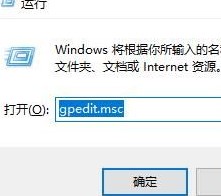
2、然后在窗口中点击管理模板>系统>关机选项下的要求使用快速启动功能。
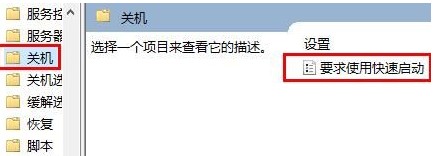
3、最后在弹出要求使用快速启动窗口中点击已启用就可以了。